- Easeusについて
- 会社情報
- ダウンロードセンター
- お問い合わせ
EaseUS RecExperts
画面上の内容なら、なんでも録画可能な使いやすいスクリーンレコーダー
- キャプチャーの範囲を自分で自由に選択可能
- ディスクプレイ、ウェブカム及び音声を同時に、または別々で記録可能
- オンライン会議、ストリーミング動画/音楽など、1クリックで録画可能

概要:
レノボのノートパソコン は世界的に人気があり、ほぼ10人に1人がThinkPadなどのレノボのパソコンを使っているそうです。Lenovoのコンピュータを使用する際、オンラインコースを録画して後で学習したり、他の人のためのチュートリアルビデオを作成したりすることができます。ここで、良いLenovoのノートパソコンの画面録画方法は大切です。 幸いなことに、市場には多くのレノボのスクリーンレコーダーが存在します。そして、この記事では、トップ5 Lenovoノートパソコンの画面レコーダーを共有し、簡単にLenovoの画面録画を完了するための手順をご案内させていただきます。
優れたレノボのラップトップ画面は、いくつかの基本的な要素を満たす必要があります:使いやすさ、クロスプラットフォーム、柔軟な画面録画、複数の出力形式など。そして、すべての基本は、私が紹介したい最初のラップトップ画面録画アプリであるEaseUS RecExpertsで見つけることができます。
前述したように、このソフトは初心者からプロまで、どんなユーザーでも簡単に操作できるようになっています。それを使って、簡単に全画面または部分的な画面のような異なるモードで画面を録画することができます。さらに、画面の録画は音声付きと音声なしを自由に選択することができます。これらの基本的な録画オプション以外にも、スケジュール録画、画面録画、自動分割・停止など、多くの機能を備えています。
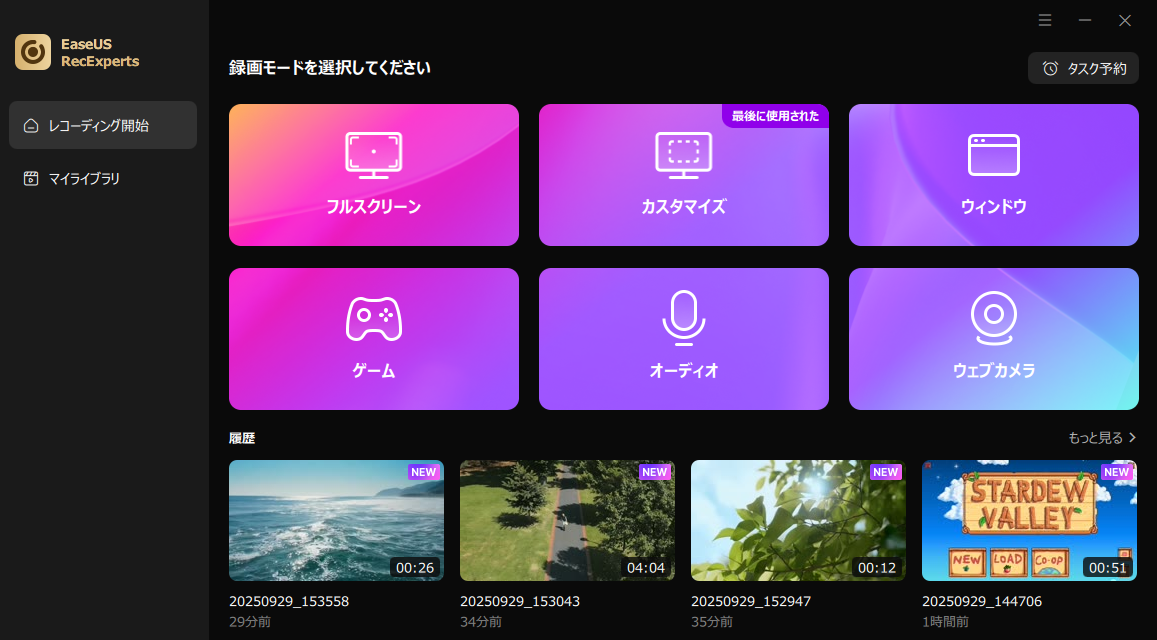
ダウンロードした後、以下の手順を確認して、レノボのノートパソコンで録画を開始することができます。
ステップ1. EaseUS RecExperts を起動し、録画したい内容に応じて「フルスクリーン」「カスタム」「ウィンドウ」「ゲーム」「音声のみ」「Webカメラ」などのモードを選択します。たとえば、チュートリアルや操作手順を録画する場合は、「フルスクリーン」または「ウィンドウ」モードがおすすめです。

ステップ2. ツールバーを使って、「スピーカー」「マイク」「Webカメラ」のオン/オフを切り替えることができます。赤い「REC」ボタンをクリックすると録画が開始されます。

ステップ3. 録画中に内容を調整したいときは、「一時停止」ボタンをクリックして一時的に録画を止めることができます。録画を終了したいときは、「停止」ボタンをクリックしてください。
![]()
ステップ4. 録画が終了すると、プレビュー画面に移動し、録画したファイルの編集や管理ができます。録画中に追加した注釈は、保存された動画にも反映されます。

EaseUS RecExpertsのほかに、Lenovoノートパソコンの画面を手間なく録画できる無料のスクリーンレコーダーがいくつかあります。
サードパーティーのソフトをダウンロードしたり、登録したりするのが面倒な場合は、内蔵のスクリーンレコーダーGame Barを使って、Lenovoのデスクトップを録画ことができます。
このフリーアプリは、用途に応じて画面の一部または全画面を録画することができ、3つの簡単なステップで録画作業を完了することができます。さらに、スクリーンショットを撮る必要があるときは、スナップショットツールとしても使用できます。
ただし、基本的な録画ニーズには適しており、Windows 10以降でなければ開いて使用することができません。
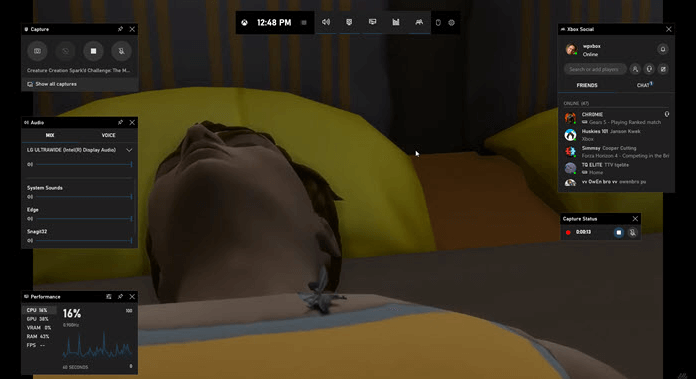
主な特徴:
ほとんどのユーザーは、画面録画を行う際に選択するソフトとして、オープンソースの録画アプリを好みます。そこで登場したのがOBS Studioです。
この無料ソフトウェアは、LenovoのノートパソコンやPCでよく動作し、ビデオ録画やライブストリーミングを簡単に行うことができます。このプログラムを使えば、ストリーミングビデオ、高画質のゲーム映像、あらゆる種類のオンラインミーティングを数回のクリックで録画することができます。さらに、複数の画面を同時に録画することも可能です。
画面録画という点ではプロ仕様だが、ユーザーインターフェースが複雑なため、初心者にはやや敷居が高い。そのため、初めて使用する場合は、チュートリアルを確認する必要があるかもしれません。
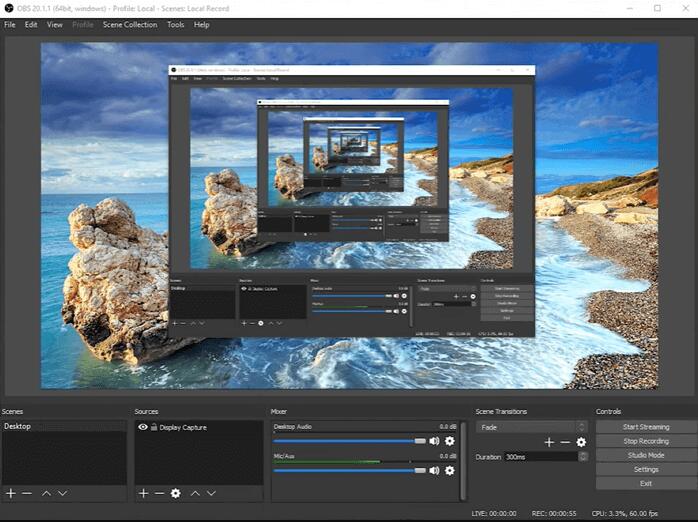
主な特徴:
Lenovoノートパソコン用の無料かつシンプルな画面録画ソフトを探している人にとって、ShareXは良い選択です。
OBS Studioと同様に、ShareXはスクリーン録画に関してはオープンソースです。この無料のビデオ録画ソフトウェアを使用すると、Lenovoのコンピュータの画面上の任意のアクティビティをキャプチャすることができます。この軽量なスクリーンレコーダーを使用すると、画面のキャプチャに関連する複雑さはありません。
画面録画だけでなく、写真やスクリーンショットにも対応しています。スナップショットにカーソルを含めるかどうかの選択、タイマーの設定、さらにOCR機能を使って画像上のテキストを認識させることも可能です。

主な特徴:
Lenovoラップトップ用の最後のスクリーンレコーダーはMovavi Screen Recorderです。
このプログラムでは、画面をキャプチャして、マイク、ウェブカメラ、システムサウンドを取り込むことができます。その画面録画機能といえば、キャプチャーの時間制限を設定したり、録画中のマウス表示を設定したり、録画中の映像に絵を描いたりすることが可能です。
録音した後は、編集ツールを使用して素晴らしい動画をすることができます。

主な特徴:
この記事では、Lenovoノートパソコン用のトップ画面録画ソフトを知ることができ、画面録画を開始するために1を選択することができます。シンプルでパワフルなものをお求めの方には、ほぼすべての画面録画ニーズに対応するEaseUS RecExpertsを強くお勧めします。迷わず試みてください。
EaseUS RexExpert は超簡単ですので、初心者でも使うできます。
はい、本記で勧めたアプリが音声付き画面を録画することができます。